Come Disegnare su Schermo Mentre si Registra su Windows 10
Chiunque usi registrare video di natura professionale o formativa può trarre beneficio dall'uso di strumenti per disegnare sullo schermo su Windows 10. Programmi di questo tipo permettono di donare brio ai contenuti, massimizzando il risultato finale di qualsiasi registrazione. Nessuno mette in dubbio che la semplicità sia un valore da preservare, ma quando si tratta di presentazioni e tutorial informativi, apportare modifiche anche sotto forma dell'aggiunta di appunti o disegni può facilitare la comunicazione e incrementare il potere del messaggio da trasmettere.
Lo stesso può dirsi di lezioni e presentazioni in ambito scolastico. L'aggiunta di disegni a mano libera può aiutare nella rappresentazione dei contenuti. Per non parlare della possibilità di aumentare il coinvolgimento di studenti e tirocinanti. Ora che abbiamo chiarito l'utilità di questi strumenti, è bene considerarne la reperibilità. Fortuna vuole che il mercato metta a disposizione molti tool che consentono di disegnare su schermo durante le registrazioni su Windows 10. I migliori software del settore supportano anche l'acquisizione del flusso della webcam, la registrazione di sessioni di gioco, di presentazioni di prodotti, di tutorial e molto altro ancora. Con audio compreso, naturalmente. Siete curiosi? Allora continuate a leggere per saperne di più sul prodotto migliore in assoluto per eseguire registrazioni, con possibilità di disegnare su schermo. Buona lettura!
Il Miglior Registratore di Schermo con Strumenti di Disegno
Il programma di registrazione con strumenti di disegno migliore in assoluto è senza ombra di dubbio Wondershare DemoCreator, una soluzione professionale, caratterizzata da un'interfaccia utente intuitiva e ricca di funzioni utili e potenti. DemoCreator offre all'utenza numerose opzioni avanzate, che comprendono la possibilità di aggiungere note e disegni a registrazioni in diretta o pre-registrate. Una comodità non da poco.
Caratteristiche Principali:
- Con DemoCreator basta un click per aggiungere disegni creativi su qualsiasi registrazione.
- Il programma supporta il disegno di linee, forme ed elementi integrati, mentre si registra lo schermo nella risoluzione desiderata.
- La presenza di funzioni di livello avanzato permette a DemoCreator di facilitare enormemente la presentazione di qualsiasi argomento.
- DemoCreator consente di importare clip pre-registrate e aggiungervi note e disegni di ogni tipo, senza limiti.
- Wondershare DemoCreator supporta anche l'integrazione del flusso webcam e dell'audio nelle registrazioni (sempre con la possibilità di disegnare su schermo nello stesso tempo).
Come Disegnare su Schermo Mentre si Registra su Windows 10
Aggiungere disegni durante le registrazioni dello schermo era una vera e propria impresa fino a qualche anno fa. Ma le cose sono cambiate, grazie a DemoCreator. L'eccelsa interfaccia di questo software fa sì che non serva essere esperti o professionisti nel disegno o nella registrazione per ottenere risultati degni di nota. Affatto! Ciononostante, una mano per accompagnare gli utenti a muovere i primi passi nell'esecuzione di questa operazione può essere senz'altro utile. Ecco perché, a seguire, vi spiegheremo come fare per disegnare su schermo mentre registrate contenuti con Wondershare DemoCreator su un computer Windows 10.
Primo Passaggio: Scaricamento e Installazione di DemoCreator
La prima cosa da fare per iniziare quest'avventura con DemoCreator consiste nello scaricare e installare il software. Nulla di difficoltoso, naturalmente. Qui in basso trovate i link per scaricare le versioni Windows e Mac. Considerando che il tema dell'articolo e della guida ruota attorno a Windows 10, cliccate sul pulsante per scaricare la versione Windows:
 Download Sicuro
Download Sicuro Download Sicuro
Download SicuroUna volta concluso il download, cliccate due volte sul file scaricato per avviare l'installazione sul vostro computer. La procedura non richiede alcun tipo di impostazione, quindi dovreste portarla a termine senza alcun intoppo.
Secondo Passaggio: Avvio della Registrazione dello Schermo
Cliccate due volte sull'icona di DemoCreator per avviare il programma sul vostro computer Windows 10. Apertasi la schermata iniziale, vi troverete dinanzi alle opzioni principali. Individuate il pulsante "Nuova Registrazione" e cliccateci su per aprire il riquadro di registrazione.
Terzo Passaggio: Selezione dello Strumento di Disegno
Individuate lo Strumento Disegno posto nella parte inferiore del riquadro di registrazione e cliccateci su per abilitarlo. Vedrete comparire le opzioni per il disegno.
Quarto Passaggio: Personalizzazione con gli Strumenti di Disegno
Wondershare DemoCreator permette di personalizzare le registrazioni di schermo utilizzando pratici strumenti di disegno, comodamente collocati nella parte superiore della schermata. Ecco cosa è possibile fare, nel dettaglio:
- I primi due pulsanti nella barra del menu di disegno permettono di regolare il cursore e puntare i riflettori su contenuti specifici.
- I successivi pulsanti permettono di scrivere con pennarelli di vario colore e disegnare diverse forme, tra cui rettangoli, cerchi, linee e frecce.
- Sono poi presenti tre utilissime opzioni per ripetere l'operazione appena svolta, annullarla e rimuovere i disegni già aggiunti.
- La parte finale del menu comprende controlli per la registrazione e, nello specifico, per mettere in pausa, per terminare e per ricominciare con l'acquisizione.
Quinto Passaggio: Regolazione delle Impostazioni di Registrazione.
Quando siete soddisfatti dei disegni aggiunti, potete procedere con la personalizzazione della finestra di registrazione, avvalendovi dei pratici controlli trascinabili inclusi nell'interfaccia di DemoCreator.
Avrete inoltre la possibilità di configurare le impostazioni relative alla webcam, alla registrazione del microfono, alla risoluzione dello schermo, alla frequenza dei fotogrammi e altro ancora.
Sesto Passaggio: Modifica della Registrazione
L'aspetto migliore di Wondershare DemoCreator è certamente quello relativo alla modifica delle registrazioni. L'editor integrato, infatti, consente di personalizzare in piena libertà i contenuti acquisiti. Continuate a leggere per saperne di più!
- L'editor video integrato di DemoCreator consente di conferire un aspetto professionale e impeccabile a tutti i video registrati, così da permettere ai propri contenuti di spiccare tra la molteplicità degli altri. Le operazioni eseguibili sono numerose. Scopriamone qualcuna:
- Per utilizzare le funzioni di disegno su video già registrati (quindi non durante le registrazioni), cliccate sul menu Annotazioni, posto nella parte sinistra dell'interfaccia, e selezionate l'elemento o la forma che volete utilizzare per annotare il vostro video.
- È altresì possibile aggiungere adesivi, titoli, alterazioni del cursore, effetti, transizioni e molto altro. Il tutto interagendo con il comodo menu verticale presente nell'interfaccia.
- Per configurare impostazioni relative alla compressione, alla regolazione dell'audio e al ritaglio dei contenuti, fate riferimento alla parte destra dell'interfaccia. Troverete tutte le opzioni di cui avete bisogno.
Operazioni di precisione quali il ritaglio e l'accorciamento dei contenuti possono essere eseguite anche sulla timeline di DemoCreator, trascinando gli elementi con la massima semplicità.
Settimo Passaggio: Esportazione della Registrazione
Una volta concluse le fasi di registrazione, disegno, annotazione, modifica e rifinitura, non resta altro da fare che esportare il video in una cartella locale del proprio computer Windows 10. In alternativa, è possibile eseguire l'esportazione diretta sul proprio canale YouTube, così che gli iscritti possano godere quasi in tempo reale della visione della registrazione appena completata. Per accedere alle opzioni di esportazione, cliccate sul pulsante Esporta, collocato nell'angolo in alto a destra della schermata del programma.
Per procedere con il salvataggio sul computer, regolate le impostazioni in base alle vostre esigenze, quindi cliccate sul pulsante Esporta, in basso.
Per caricare il video direttamente sul canale YouTube, selezionate il menu YouTube e configurate e le impostazioni per il caricamento (dovrete anche effettuare l'accesso alla piattaforma usando le vostre credenziali).
Consiglio Extra: È possibile Spostare la Finestra di Registrazione Mentre si Disegna?
La risposta è sì! La piattaforma intuitiva messa a disposizione da Wondershare DemoCreator consente di spostare e ridimensionare la finestra di registrazione secondo le proprie esigenze. Farlo è facilissimo:
Per prima cosa, mettete in pausa la registrazione utilizzando l'apposita opzione nel menu degli strumenti di disegno. Fatto ciò, è sufficiente cliccare, tenere premuto e trascinare dove si vuole per spostare la finestra di registrazione. Per ridimensionarla, se serve, basta interagire con i quadratini alle estremità.
La pressione del pulsante evidenziato nell'immagine in basso permette di modificare tutti i disegni aggiunti fino a quel momento e riavviare la registrazione.
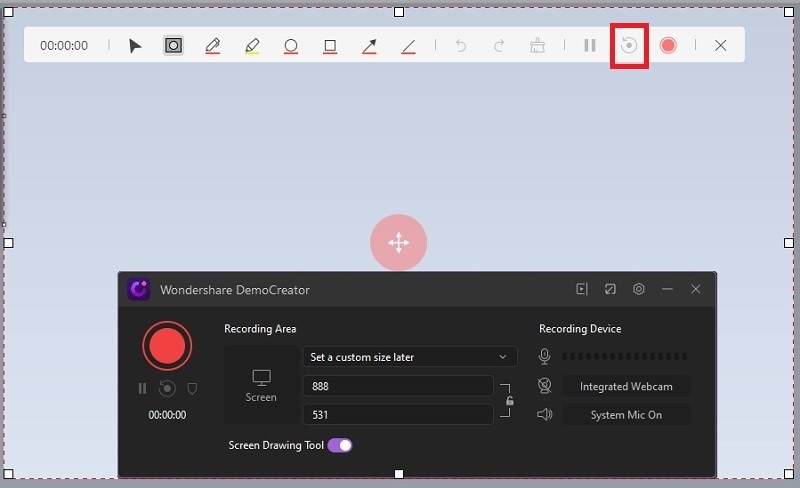
Il pulsante precedente, quello segnato in basso, invece, permette di cancellare i disegni aggiunti.
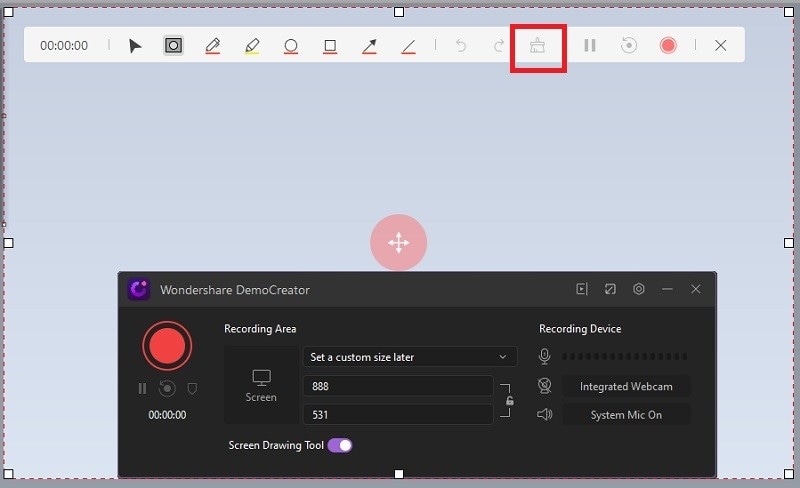
Il primo pulsante nella barra degli strumenti serve a modificare le impostazioni del cursore durante la registrazione e il disegno.
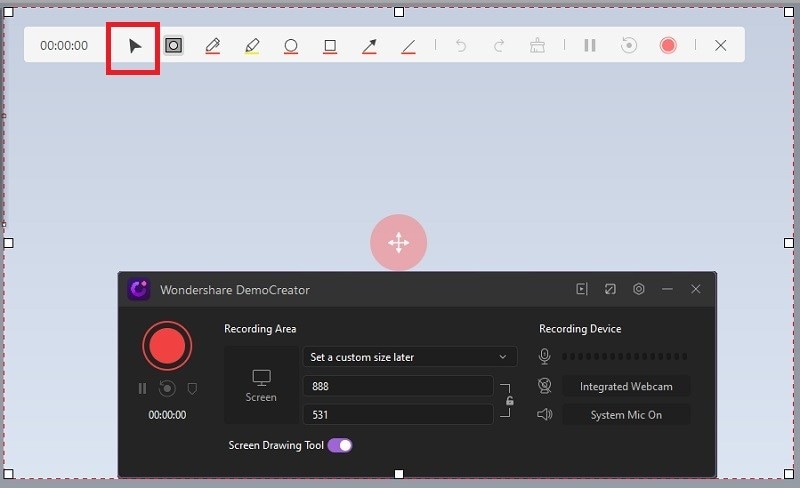
Conclusioni
Wondershare DemoCreator è un software ricco e completo, con funzionalità e opzioni in grado di soddisfare le esigenze di qualsiasi utente. Il download e l'installazione di DemoCreator sono procedure estremamente rapide e semplici, in seguito alle quali è possibile iniziare immediatamente a godere di una gamma di strumenti fenomenali per realizzare registrazioni professionali da salvare sul computer o condividere online. Non esitate a seguire le istruzioni incluse nell'articolo per aggiungere note e disegni alle vostre registrazioni utilizzando il fantastico Wondershare DemoCreator!
 Download Sicuro
Download Sicuro Download Sicuro
Download SicuroSiamo giunti alla fine dell'articolo. Come avrete capito, l'aggiunta di disegni alle registrazioni è un'operazione dal potenziale immenso. Fortunatamente esiste Wondershare DemoCreator, che permette anche agli utenti alle prime armi di disegnare sullo schermo e personalizzare le registrazioni con la massima semplicità. I video realizzati possono poi essere caricati su YouTube con pochi click. Che aspettate? Correte a scaricare DemoCreator. Grazie per aver letto e buona registrazione!


Alma Elliott
staff Editor
0 Commento(i)